目录
前言
实现过程分析
(1)如何重复调用?
(2)如何实现缓动效果?(缓动动画核心算法)
(3)为什么移动不到指定位置?(给的目标距离是500px,移动到496.4就停下了)
(4)如何让目标元素真正移动起来?
(5)为什么会鬼畜或者越点越快?
案例测试:
最终封装代码:
前言
缓动动画原理:移动的像素慢慢减少,让效果看起来更柔和更美观,通过定时器加回调函数,实现动画效果以及更多具体功能,非常好用。
实现过程分析
(1)如何重复调用?
答:封装一个函数,用一次调用一次
代码分析:
function animate(obj, target, callback) { //详细实现步骤 };animate :(动画函数)
obj(动画对象):给谁添加动画效果
target(目标值):移动到什么距离
callback(回调函数):同时要执行什么功能
(2)如何实现缓动效果?(缓动动画核心算法)
答:移动距离 =(目标值 - 现在盒子位置)/ 10,移动距离会慢慢变小,直至停下,就实现了缓动原理
代码分析:
var step = (target - obj.offsetLeft) / 10;step(移动距离): 元素要移动的距离
target(目标值):移动到什么距离
obj.offsetLeft(盒子现在的位置):盒子现在距离左侧的距离
(3)为什么移动不到指定位置?(给的目标距离是500px,移动到496.4就停下了)
答:因为需要取整,正数往上取整,负数向下取整
代码分析:
step = step > 0 ? Math.ceil(step) : Math.floor(step);如果setp要移动的距离是正数,就向上取整,如果是负数,就向下取整,采取三元表达式以优化代码,提升整体质量
(4)如何让目标元素真正移动起来?
答:添加定时器,并将实时移动距离(步长)赋值给元素
代码分析:
var timer = setInterval(function () { //详细实现代码 }, 15); //添加定时器
obj.style.left = obj.offsetLeft + step + 'px'; //步长1.给定时器添加名字是为了好清除定时器,时间设置为15(实际开发常用15)
2.元素的左侧的值 = 元素离左侧的距离 + 移动距离 + 'px' (记得一定要加px单位),实现原理就是不断将最新的值赋值给元素,实现动起来的效果
(5)为什么会鬼畜或者越点越快?
答:因为定时器重复添加,需要每次调用时清除定时器
代码分析:
clearInterval(timer);两个地方需要清除,第一是刚调用缓动动画函数时,避免鬼畜和破速,第二是判断元素到达指定位置没有,如果到达了就停止定时器
案例测试:
<!DOCTYPE html>
<html lang="en">
<head>
<meta charset="UTF-8">
<meta http-equiv="X-UA-Compatible" content="IE=edge">
<meta name="viewport" content="width=device-width, initial-scale=1.0">
<title>Document</title>
<style>
.sliderbar {
/* width: 240px; */
/* height: 40px; */
/* 父盒子定位根据实际要求来 */
position: absolute;
right: 0;
top: 100px;
text-align: center;
line-height: 40px;
/* display: block; */
width: 40px;
height: 40px;
cursor: pointer;
}
.sp {
position: relative;
color: #fff;
}
.con {
/* 设置了绝对定位就在父盒子里飘起来 */
position: absolute;
left: 0;
top: 0;
width: 200px;
height: 40px;
background-color: pink;
z-index: -1;
color: #fff;
}
</style>
<script src="./animate.js"></script>
</head>
<body>
<div class="sliderbar">
<span class="sp">←</span>
<div class="con">问题反馈</div>
</div>
<script>
var sliderbar = document.querySelector('.sliderbar');
// var sp = document.querySelector('.sp');
var con = document.querySelector('.con');
sliderbar.addEventListener('mouseenter', function() {
//animate(obj, target, callback);
animate(con, -160, function() {
sliderbar.children[0].innerHTML = '→';
});
})
sliderbar.addEventListener('mouseleave', function() {
//animate(obj, target, callback);
animate(con, 0, function() {
sliderbar.children[0].innerHTML = '←';
});
})
</script>
</body>
</html>整体思路:通过给盒子添加鼠标事件来调用动画函数,最终实现效果
运行效果:
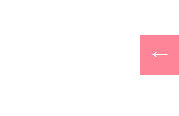
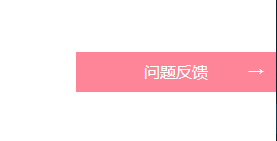
缓动动画函数最终封装代码(animate.js):
function animate(obj, target, callback) {
//调用函数就清除一次定时器,避免问题发生
clearInterval(obj.timer)
//添加定时器
obj.timer = setInterval(function () {
//步长值写到计时器里面 改为整数(往上取整)
var step = (target - obj.offsetLeft) / 10;
//整数往大了取,负数往小了取
step = step > 0 ? Math.ceil(step) : Math.floor(step);
if (obj.offsetLeft == target) {
//如果已经到达指定位置就停止定时器
clearInterval(obj.timer);
//回调函数写到定时器结束之后
callback && callback();
}
//把每次加一步长值改变为慢慢变小的值
obj.style.left = obj.offsetLeft + step + 'px';
}, 15);
}
生命不息,学习不止,键盘敲烂,月薪过万 !加油,代码人
